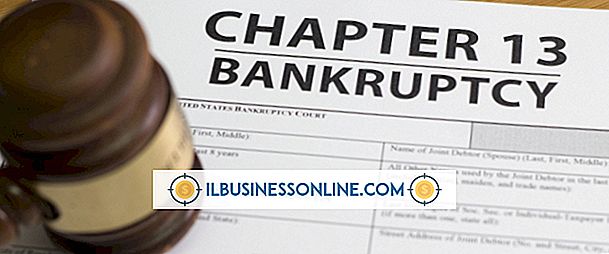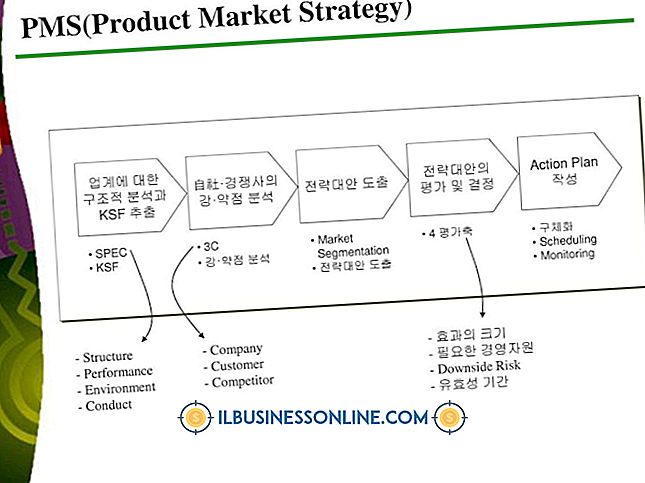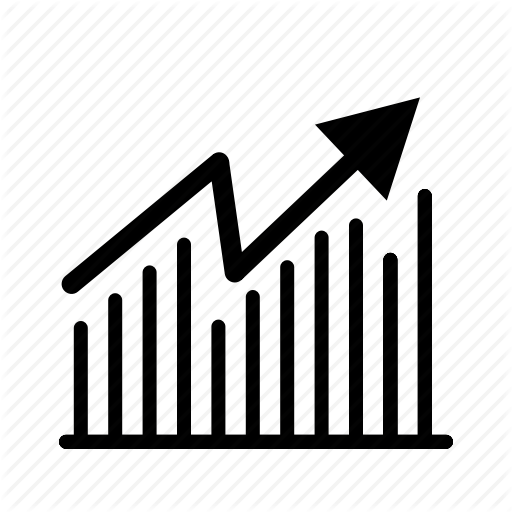Sådan udtrækkes sider fra et Microsoft Word-dokument

Microsoft Word-dokumenter kan indeholde individuelle sider, der passer bedre til deres egne dokumenter. For eksempel kan et dokument indeholde dusinvis af sider med formularer, hvoraf hver især går til en separat afdeling til behandling. For at hente en enkelt side kan du kopiere den til en tom fil. For at udtrække alle et dokuments sider skal du kopiere og indsætte hver enkelt af sine filer, hvilket kan tage meget tid og kræfter. Du kan dog automatisere udvindingsprocessen ved at skrive en Visual Basic-makro.
1.
Tryk på "Alt-F11" for at åbne Word's Visual Basic-editor.
2.
Klik på modulet "NewMacros" i mappen Moduler i projektvinduet, hvis Word ikke åbner det automatisk.
3.
Indtast følgende for at åbne en ny makro:
Sub mcrExtractPages ()
4.
Tilføj følgende kode for at indstille makroen til at gennemse dokumentet efter side:
Application.Browser.Target = wdBrowsePage
5.
Tilføj følgende kode, som åbner en loop, der kører på hver side i dokumentet:
For i = 1 Til ActiveDocument.BuiltInDocumentProperties ("Antal sider")
6.
Tilføj følgende for at kopiere indholdet af den valgte side:
ActiveDocument.Bookmarks ( "\ side"). Range.Copy
7.
Tilføj følgende kode for at oprette et nyt dokument:
Documents.Add
8.
Tilføj følgende kode for at indsætte den kopierede kode i det nye dokument:
Selection.Paste
9.
Tilføj følgende kode for at indstille den mappe, hvor Word gemmer de uddragne sider:
ChangeFileOpenDirectory "C: \ Users \ Ryan \ Documents"
10.
Skift "C: \ Users \ Ryan \ Documents" til hvilket bibliotek du vil have.
11.
Tilføj følgende kode for at gemme det nye dokument som en ny fil i den valgte mappe:
DocNum = DocNum + 1 ActiveDocument.SaveAs FileName: = "ExtractedPage_" & DocNum & ".docx"
12.
Skift "ExtractedPage_" til det navn, du vil tildele de uddragne sider.
13.
Tilføj følgende kode for at lukke det nye dokument og flyt til hoveddokumentets næste side:
ActiveDocument.Close Application.Browser.Next
14.
Tilføj følgende kode for at lukke sløjfen:
Næste jeg
15.
Tilføj følgende kode for at lukke makroen:
Slutdel
16.
Tryk på "F5" for at køre makroen.
Tip
- Gem makroen, når du har ekstraheret dine sider. I fremtiden kan du køre den gemte makro for at udtrække flere dokuments sider.